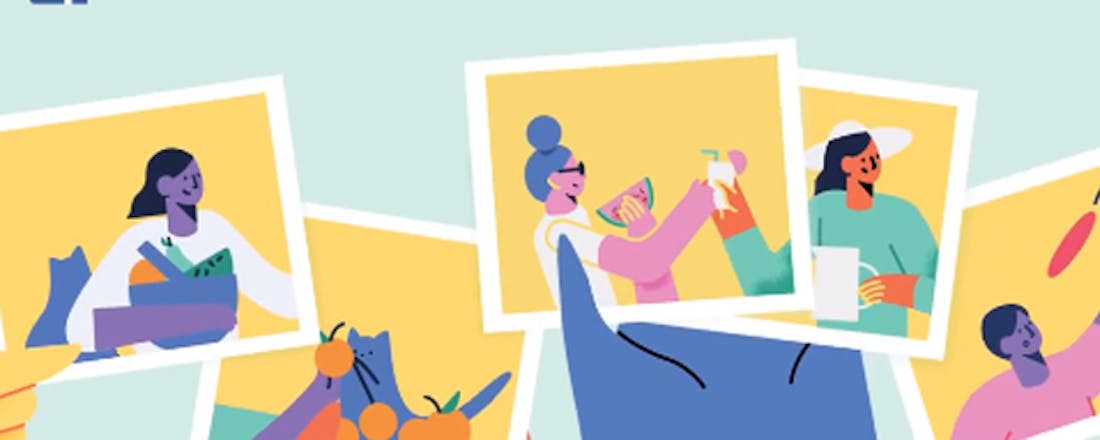Vrienden en familie eerst: tweak je Facebook-tijdlijn
Facebook heeft een tijdje geleden het algoritme van de sociale netwerksite aangepast, waardoor je nu eerder berichten van vrienden en familie ziet boven die van bedrijven en pagina's. Ben je toch nog niet helemaal tevreden over de berichten die je ziet? Dan kun je je Facebook-tijdlijn aanpassen om vooral berichten van vrienden en familie te zien.
Veel mensen denken dat er iets mis is met hun Facebook-account wanneer blijkt dat ze stelselmatig updates missen van vrienden en kennissen. In werkelijkheid is dit niet zo. De realiteit is namelijk dat de meeste mensen zoveel vrienden hebben en zoveel pagina's volgen, dat het niet te doen zou zijn als al die updates op je tijdlijn zouden worden getoond.
Facebook heeft een tijd geleden in een interview zelfs aangegeven dat het aantal updates meer dan 1500 per dag zou zijn. Als je dacht dat je nu posts mist, denk dan maar eens aan een tijdlijn met 1500 posts. Om die reden filtert Facebook de berichten.
Maar Facebook heeft het licht gezien. Doordat posts van vrienden werden bedolven onder berichten van bedrijven en nieuwssites, ontstond er telkens minder interactie op het sociale netwerk. Om dat tij te keren, geven de algoritmen van het bedrijf in het vervolg voorrang aan berichten van vrienden en worden berichten van bedrijven verder onderaan het overzicht getoond. Dit geldt ook voor video's.
Het onderliggende systeem kijkt onder meer naar statusupdates die veel reacties uitlokken binnen jouw vriendenkring, en zet dit soort berichten hoger in je tijdlijn. Alsnog ben je erg afhankelijk van een computergestuurde selectie. Je kunt ook zelf een en ander doen om je tijdlijn op te schonen, zodat je vaker berichten ziet die je daadwerkelijk interesseren.
Berichten van vrienden bovenaan
Je kunt bijvoorbeeld instellen dat je juist van bepaalde vrienden en familieleden als eerste berichten in je feed zit. Klik daarvoor op de hoofdpagina van Facebook rechtsboven op het driehoekje, en kies Voorkeuren voor nieuwsoverzicht. Selecteer daarna Geef aan van wie je het eerste berichten wilt zien. Je krijgt een lijst te zien met al je Facebook-contacten, niet alleen van vrienden maar ook van pagina's die je verder leuk vindt. Je kunt er meerdere selecteren, en daarna klik je op Klaar. Facebook houdt hier nu rekening mee en zet berichten van deze personen en pagina's voortaan hoger in het overzicht.
In dit menu vind je ook de optie Personen niet meer volgen om hun berichten te verbergen. Het werkt op dezelfde manier als bovenstaande optie, maar zorgt er juist voor dat je berichten van bepaalde personen niet meer ziet. Maak je geen zorgen: anderen weten dit niet en je blijft gewoon Facebook-vrienden van elkaar. Je kunt dit later altijd terugdraaien met de optie Kom opnieuw in contact met mensen die je niet meer volgt.
©PXimport
Maak een vriendenlijst
Merk je dat je toch vrij vaak berichten van vrienden over het hoofd ziet, overweeg ze dan aan een vriendenlijst toe te voegen. In deze lijst worden posts verzameld van de mensen die in deze lijst staan. In de menubalk aan de linkerkant vind je onder Verkennen de optie Vriendenlijsten. Je kunt hier een kiezen voor Lijst maken, of kies de reeds aanwezige lijst Goede vrienden. Vervolgens voeg je hier de mensen toe van wie je op de hoogte wil blijven.
Ook biedt Facebook de mogelijkheid om een kennissenlijst aan te maken, met mensen met wie je wellicht minder wilt delen. Dit maakt het wat gemakkelijker om iemand uit te sluiten wanneer je bepaalde berichten plaatst, bijvoorbeeld door de optie Vrienden behalve kennissen aan te vinken. Met de lijst Niet toegankelijk kun je voorkomen dat bepaalde Facebook-vrienden je berichten zien. Zij zien alleen openbare inhoud of berichten waarin je ze tagt.
Tip: Wanneer je zo'n lijst hanteert, kun je bij je eigen posts ook aangeven of je ze publiekelijk wil plaatsen, of dat alleen de mensen uit je vriendenlijst je berichten te zien krijgen.
©PXimport
Voortaan krijg je ook apart een melding zodra iemand op deze lijst iets op Facebook zet. Handig wanneer je niets wil missen, maar vervelend als je constant notificaties binnenkrijgt. Je kunt dit uitzetten onder Instellingen, Meldingen, Op Facebook, Activiteiten van beste vrienden.
Storende berichten van vrienden verbergen
Niet alleen statusupdates van vrienden, maar ook berichten die ze leuk vinden, reacties die ze plaatsen of posts die ze delen, worden met jou gedeeld. Maar die informatie is niet altijd ook even interessant voor jou. Facebook geeft je verschillende opties om dit soort berichten te verbergen.
Zodra je er eentje tegenkomt, druk je rechtsboven op de drie bolletjes. Klik op Bericht verbergen als het puur om die ene post gaat, of Alles van [pagina x] verbergen wanneer je bepaalde berichten helemaal zat bent. Een gulden middenweg is er ook: [Pagina x 30 dagen lang snoozen].
Pagina's opschonen
Het kan ook geen kwaad om eens je favoriete pagina's op te schonen. Vind je bepaalde bands of televisieprogramma's nog wel leuk en wil je berichten van die pagina's nog steeds op je tijdlijn hebben? Door op deze link te klikken, krijg je een overzicht van de pagina's die je leuk hebt bevonden. Zitten er pagina's bij die je niet meer interessant vindt, dan loont het om op de knop Je vindt dit leuk te drukken. Op deze manier ontvolg je de pagina en krijg je geen berichten meer van deze pagina op je tijdlijn te zien.
Wanneer je alle tips in dit artikel opvolgt, heb je weer een mooi schone tijdlijn!
Meer over algoritmes
Wil je meer te weten komen over hoe algoritmes ons leven beïnvloeden?
- Netflix biedt de documentaire ‘Coded Bias’ aan, die naast het blootleggen van gebreken in gezichtsherkenning op basis van huidskleur en ras, meer misstanden aan de kaak stelt.
- De serie Black Mirror (aflevering ‘Nosedive’) laat zien hoe een sociaal kredietsysteem in de Westerse wereld er mogelijk uit zou zien.
- Het boek Algoritmes aan de macht (Hannah Fry) legt de uitdagingen van een geautomatiseerd bestaan bloot.
- Kijk ook eens naar de boeken ‘Weapons of Math Destruction’ van Cathy O’ Neil en ‘Het internet is stuk’ van Marleen Stikker (internetpionier en tevens oprichter van Waag).